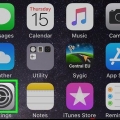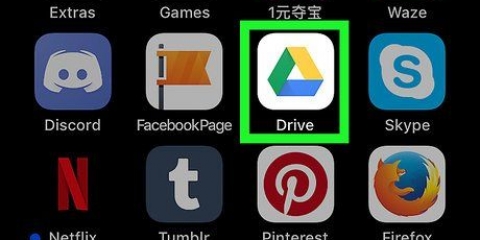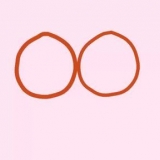Hvis meldingen ikke sendes, prøv å starte iPhone på nytt. Når du er ferdig, er det en god idé å slå på tekstmeldinger igjen slik at du kan sende meldinger til folk som ikke har iPhone. For dette må du gjøre følgende: Åpne innstillinger` . Trykk "Meldinger". Skyv `Send som SMS` til På.
Hvordan endre en tekstmelding til imessage på iphone eller ipad
Denne artikkelen vil lære deg hvordan du sender en tekstmelding som iMessage på iPhone eller iPad. iMessages kan bare sendes til andre iPhone-brukere.
Trinn

1. Sørg for at både sender og mottaker er koblet til internett. iMessages sendes over internett, så begge brukerne må være tilkoblet via WiFi eller mobildata.
- Android-brukere kan ikke sende eller motta iMessages.
- Meldinger som vises i grønt er SMS/MMS-meldinger og blå meldinger er iMessages.

2. Åpne Innstillinger
fra din iPhone. Denne appen er vanligvis på startskjermen din.
3. trykkMeldinger. Dette er det grønne ikonet med en hvit snakkeboble inni.

4. Skyv "iMessage"-bryteren til På
. Hvis bryteren allerede er grønn, trenger du ikke å endre denne bryteren.
5. Skyv "Send som SMS"-bryteren til Av
. Husk at når denne bryteren er slått av, vil du ikke kunne sende meldinger til folk med en Android eller en telefon som ikke er en iPhone.
6. Rull ned og trykkSende & motta. Noe kontaktinformasjon vil vises.

7. Velg din e-postadresse og telefonnummer. Disse vil vises under overskriften `DU KAN NÅES GJENNOM IMESSAGE`. Hvis du ikke ser en avmerkingsboks til venstre for begge elementene, må du trykke på elementet for at det skal vises.

8. Trykk på Hjem-knappen for å gå tilbake til startskjermen.

9. Åpne meldinger. Dette er det grønne ikonet med en hvit snakkeboble inni, og det er vanligvis på startskjermen.

10. Send en melding. Hver melding du sender nå vil bli sendt som iMessage i stedet for SMS eller MMS.
Artikler om emnet "Hvordan endre en tekstmelding til imessage på iphone eller ipad"
Оцените, пожалуйста статью
Lignende
Populær